使用 Windows 任务管理器 (GUIDE) 终止资源密集型进程
已发表: 2019-04-16
使用 Windows 任务管理器杀死资源密集型进程:我们生活在一个忙碌且快速发展的世界中,人们没有时间停下来,他们一直在移动。 在这样的世界里,如果人们有机会做多任务(即一次执行多个任务),那么他们为什么不抓住这个机会呢?
同样,台式机、PC、笔记本电脑也有这样的机会。 人们一次可以执行多个任务。 例如:如果您正在使用 Microsoft Word 编写任何文档或使用 Microsoft PowerPoint 进行任何演示,那么您需要一张可以在 Internet 上获取的图像。 然后,显然,您将在 Internet 上查找它。 为此,您需要切换到任何搜索浏览器,例如 Google Chrome 或 Mozilla。 切换到浏览器时,将打开一个新窗口,因此您需要关闭当前窗口,即您当前工作的窗口。 但如您所知,您无需关闭当前窗口。 您可以将其最小化并可以切换到新窗口。 然后您可以搜索所需的图像并下载它。 如果下载时间过长,那么您无需保持打开该窗口并停止工作。 正如您在上面所做的那样,您可以将其最小化并可以打开您当前的工作窗口,即 Microsoft Word 或 PowerPoint。 下载将在后台进行。 通过这种方式,您的设备可以帮助您一次执行多任务处理。
当您在笔记本电脑或 PC 或台式机中执行多任务处理或打开多个窗口时,有时您的计算机会变慢并且某些应用程序会停止响应。 这背后可能有很多原因,例如:
- 正在运行的一两个应用程序或进程消耗大量资源
- 硬盘已满
- 某些病毒或恶意软件可能会攻击您正在运行的应用程序或进程
- 与运行应用程序或进程所需的内存相比,您的系统 RAM 更少
在这里,我们将仅详细了解原因一以及如何解决该问题。
内容
- 使用 Windows 任务管理器杀死资源密集型进程
- 在 Windows 10 中打开任务管理器的 5 种不同方法
- 如何使用任务管理器识别哪些进程正在消耗更高的资源?
- 在 Windows 10 中使用任务管理器终止资源密集型进程
使用 Windows 任务管理器杀死资源密集型进程
系统上运行的不同进程或不同应用程序根据其要求消耗不同的资源。 其中一些消耗不影响其他应用程序或进程运行的低资源。 但是其中一些可能会消耗非常高的资源,这可能会导致系统变慢并导致某些应用程序停止响应。 如果您不使用此类进程或应用程序,则需要关闭或终止它们。 为了终止此类进程,您必须知道哪些进程正在消耗大量资源。 此类信息由 Windows 本身附带的高级工具提供,称为“任务管理器”。

任务管理器:任务管理器是 Windows 附带的高级工具,它提供了多个选项卡,允许监视计算机上运行的所有应用程序和进程。 它提供了与您的系统上当前运行的应用程序或进程相关的所有信息。 它提供的信息包括它们消耗了多少 CPU 处理器、它们占用了多少内存等。
为了知道哪个进程或应用程序正在消耗大量资源并使用任务管理器降低系统速度,首先,您应该知道如何打开任务管理器,然后我们将进入将教您如何杀死资源密集型进程的部分使用 Windows 任务管理器。
在 Windows 10 中打开任务管理器的 5 种不同方法
选项 1:右键单击任务栏,然后单击任务管理器。

选项 2:打开开始,在搜索栏中搜索任务管理器,然后按键盘上的 Enter。

选项 3:使用Ctrl + Shift + Esc键打开任务管理器。
选项 4:使用Ctrl + Alt + Del键,然后单击任务管理器。


选项 5:使用Windows 键 + X打开高级用户菜单,然后单击任务管理器。

当您使用上述任何一种方式打开任务管理器时,它将如下图所示。
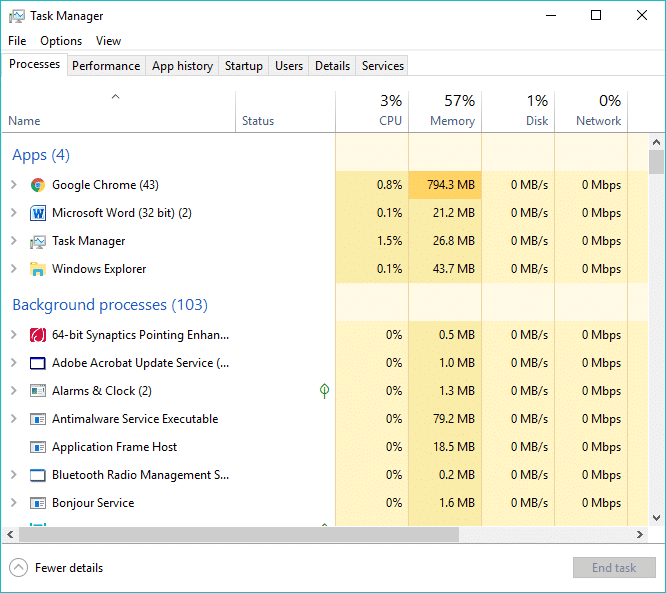
任务管理器中有各种选项卡,包括“进程”、“性能”、“应用历史记录”、“启动”、“用户”、“详细信息”、“服务”。 不同的标签有不同的用途。 提供有关哪些进程正在消耗更多资源的信息的选项卡是“进程”选项卡。 因此,在所有选项卡中,处理选项卡是您感兴趣的选项卡。
进程选项卡:此选项卡包含在特定时间在系统上运行的所有应用程序和进程的信息。 这列出了“应用程序”组中的所有进程和应用程序,即正在运行的应用程序,“后台进程”即当前未使用但在后台运行的进程,以及“Windows 进程”即正在系统上运行的进程.
如何使用任务管理器识别哪些进程正在消耗更高的资源?
现在您已经到达任务管理器窗口,您可以看到系统上当前正在运行哪些应用程序和进程,您可以轻松查找哪些进程或应用程序正在消耗更多资源。
首先,查看每个应用程序和进程使用的 CPU 处理器、内存、硬盘和网络的百分比。 您还可以对该列表进行排序,并可以通过单击列名将那些使用更高资源的应用程序和进程置于顶部。 无论您单击哪个列名,它都会根据该列进行排序。

如何识别消耗更多资源的进程
- 如果任何资源运行率很高,即 90% 或更多,则可能会出现问题。
- 如果任何印刷颜色从浅橙色变为深橙色,这将清楚地表明该工艺开始消耗更高的资源。
在 Windows 10 中使用任务管理器杀死资源密集型进程
确保创建一个还原点以防万一出现问题。
要停止或终止使用更高资源的进程,请执行以下步骤:
1.在任务管理器中,选择要结束的进程或应用程序。

2.单击右下角的结束任务按钮。

3.或者,您也可以通过右键单击所选进程然后单击结束任务来结束任务。

现在,导致问题的进程已结束或终止,它很可能会稳定您的计算机。
注意:杀死进程可能会导致未保存的数据丢失,因此建议在杀死进程前保存所有数据。
受到推崇的:
- 使用命令提示符或快捷方式清除剪贴板
- 什么是 VPN 以及它是如何工作的?
- 在 Windows 10 中增加麦克风音量
- 在 Windows 10 Home 上安装组策略编辑器 (gpedit.msc)
我希望这篇文章对您有所帮助,现在您可以使用 Windows 任务管理器轻松杀死资源密集型进程,但如果您对本教程仍有任何疑问,请随时在评论部分提出。
